Tento blog odhaluje záhadu složky „PerfLogs“ ve Windows prostřednictvím následujícího obsahu:
- Co je složka PerfLogs ve Windows?
- Je bezpečné odebrat složku PerfLogs ve Windows?
- Sledování výkonu a složka PerfLogs.
Co je složka PerfLogs ve Windows?
' PerfLogs “ nebo „ Protokoly výkonu ” jsou automaticky generovány operačním systémem Windows k ukládání všech souborů protokolu souvisejících s výkonem a systémovými problémy. Tyto protokoly jsou generovány pomocí „ PerfMon “ nebo „ Monitor výkonu “utilita. Vývojový tým společnosti Microsoft používá tyto protokoly k řešení problémů v systému.
Je bezpečné odebrat složku PerfLogs ve Windows?
' PerfLogs “ je naprosto bezpečné odstranit nebo odstranit, ale není k tomu žádný důvod, protože zabírá málo místa (obvykle méně než 1 MB) a neobsahuje žádné viry. Možná to pro vás není důležité, ale pro vývojový tým Microsoftu to hodně znamená, protože na základě těchto protokolů může přinést vylepšení stávajících funkcí. Doporučujeme jej tedy neodstraňovat, ale pokud vás obtěžuje, můžete jej skrýt. Chcete-li jej skrýt, postupujte takto:
Krok 1: Otevřete adresář Windows
' PerfLogs ” existuje v instalačním adresáři Windows (obvykle jednotka C). Přejděte na jednotku „C“ a zobrazte složku s názvem „ PerfLogs “:
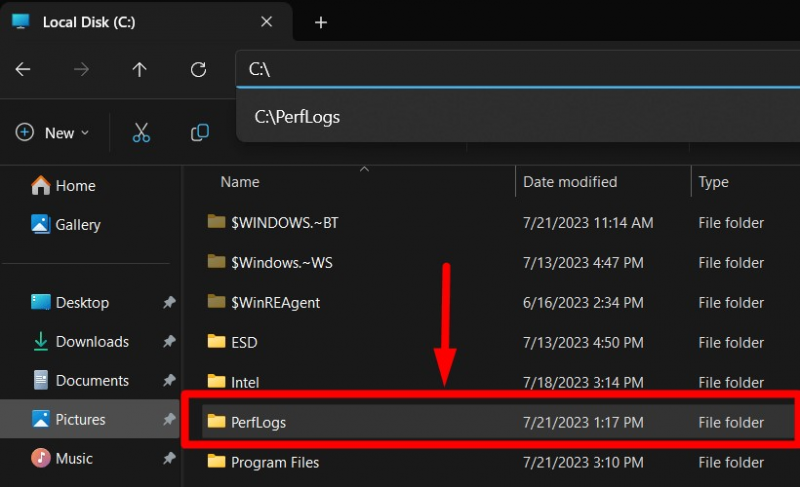
Krok 2: Skryjte složku „PerfLogs“.
' PerfLogs ” složku lze skrýt z jejích „Vlastností“. Chcete-li to provést, klepněte pravým tlačítkem myši na složku a vyberte „ Vlastnosti “ nebo stiskněte “ Alt + Enter “ klíč:
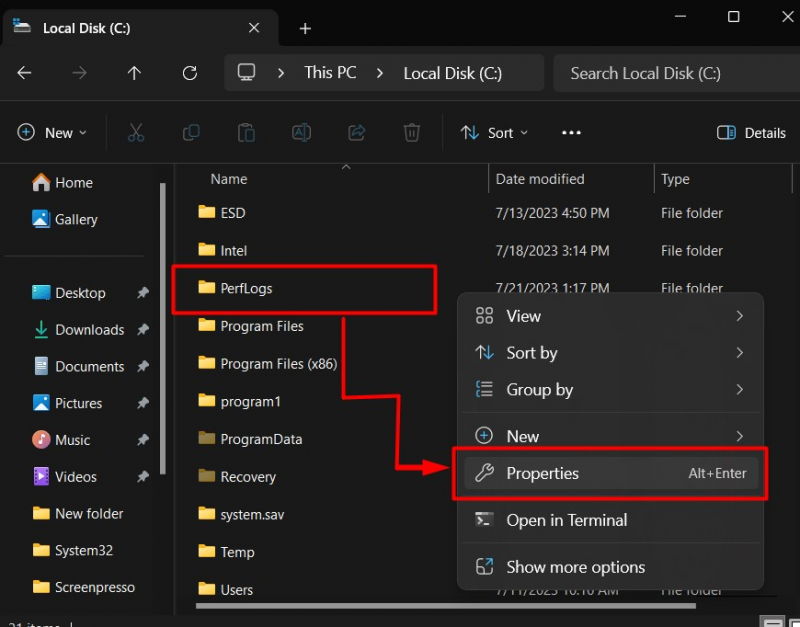
V části „Vlastnosti“ označte „ Skrytý “ a stiskněte „ OK tlačítko pro jeho skrytí:
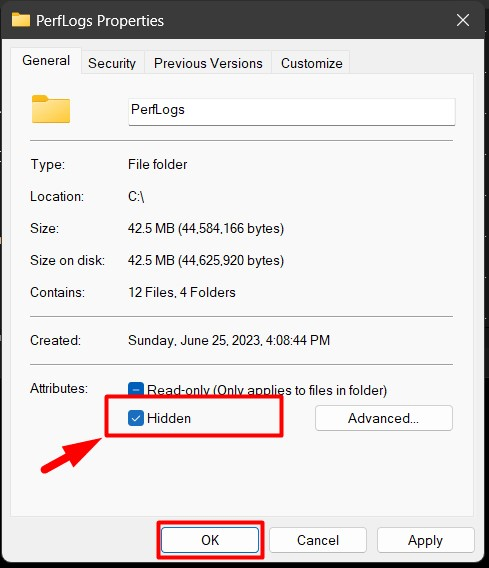
' PerfLogs “ složka bude nyní skryta. Chcete-li zobrazit skrytou složku, přejděte na „ Pohled ” na liště nabídek umístěte ukazatel myši na Ukázat “ a klikněte na „ Skryté položky “:
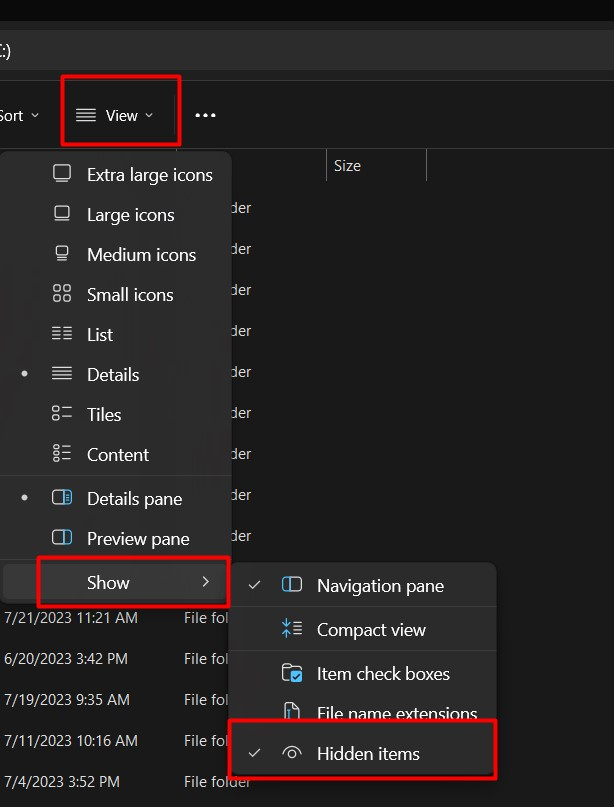
Sledování výkonu a složka PerfLogs
' Monitor výkonu “ nebo „ PerfMon ” umožňuje uživatelům analyzovat, jak aplikace/software běží v systému a jejich dopad na systém. Zaznamenává data v reálném čase, která můžete použít pro analýzu. Tyto protokoly se automaticky ukládají do „ PerfLogs “. Chcete-li spustit diagnostiku systému pomocí „ Monitor výkonu ', Následuj tyto kroky:
Krok 1: Spusťte nástroj Performance Monitor Tool
Nástroj „Performance Monitor“ je předinstalován v operačním systému Windows a spouští se z „ Start ' Jídelní lístek:
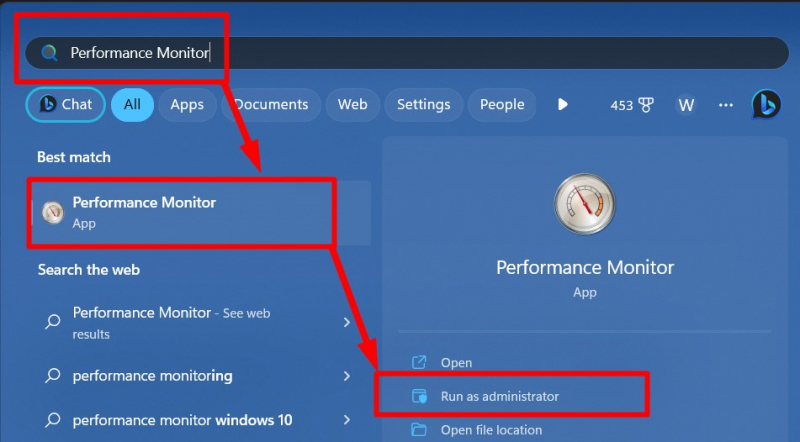
Krok 2: Přidejte novou sadu kolekcí dat
„Sada kolekcí dat“ je definována jako kolekce dat trasování událostí a čítačů výkonu. Ty umožňují uživatelům naplánovat sběr dat (protokoly) a kdykoli je analyzovat. Chcete-li vytvořit datový kolektor, otevřete „ Sady sběratelů dat “ rozbalovací možnost. Dále klikněte pravým tlačítkem na „ Definováno uživatelem “, najeďte myší na „ Nový “ a stiskněte „ Sada sběratelů dat “jak je zvýrazněno:
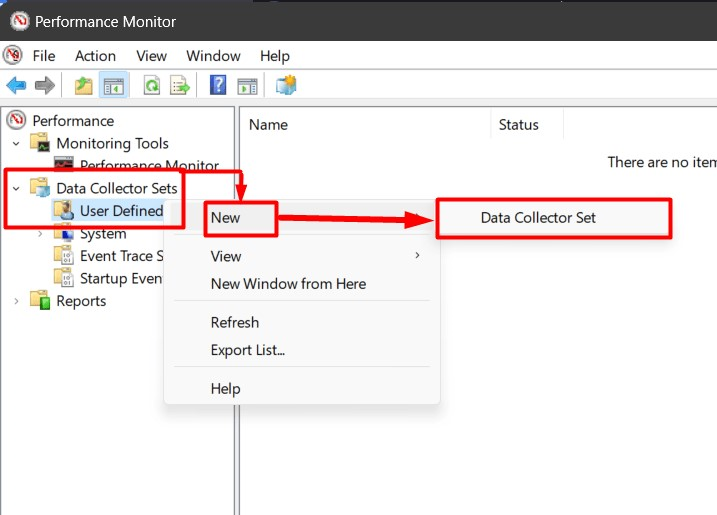
Nyní pojmenujte sadu kolekcí dat. Poté vyberte „ Vytvořit ze šablony (doporučeno) přepínač a stiskněte „ další “:
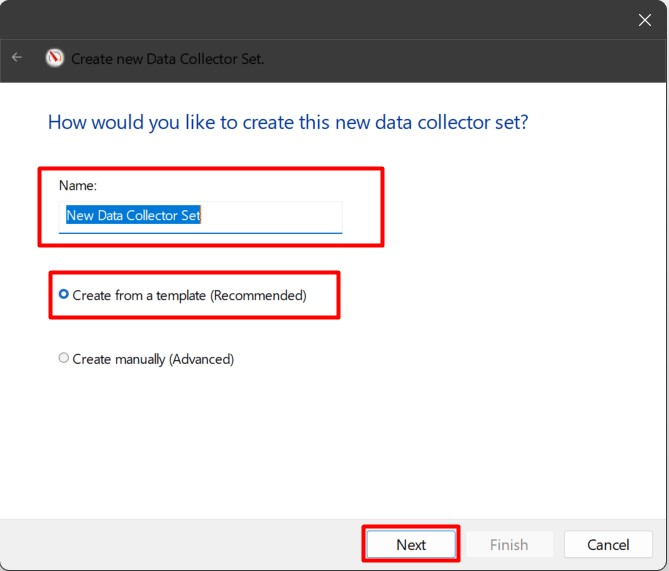
Poté vyberte šablonu, pro kterou chcete použít, a stiskněte „ další “:
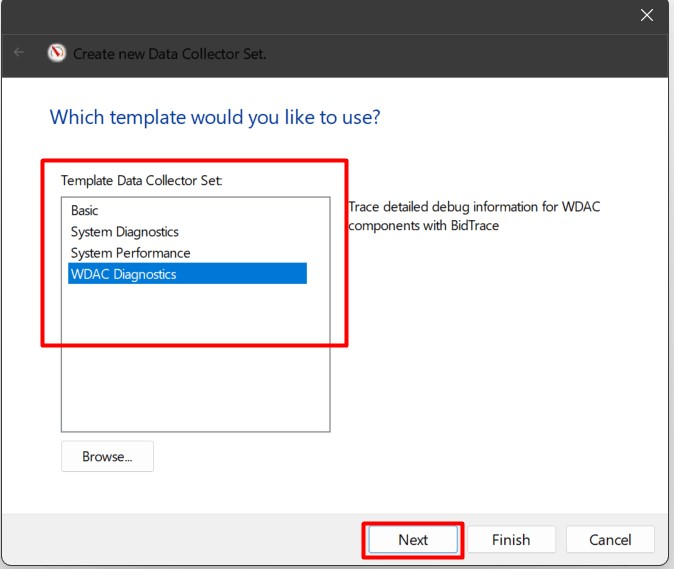
Vybrat ' Vykořenit adresář “ kam chcete umístit soubory protokolu a stiskněte „ další “:
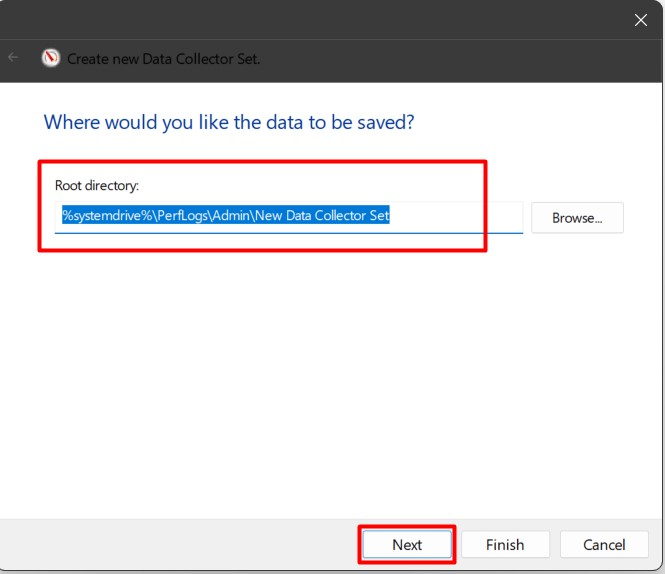
Nakonec, pokud chcete změnit uživatele, pro kterého chcete generovat protokoly, upravte volbu „Spustit jako“. Poté zvolte „ Spusťte tento soubor dat nyní ” pro okamžité spuštění sady sběrače dat a stiskněte tlačítko “ Dokončit ' knoflík:
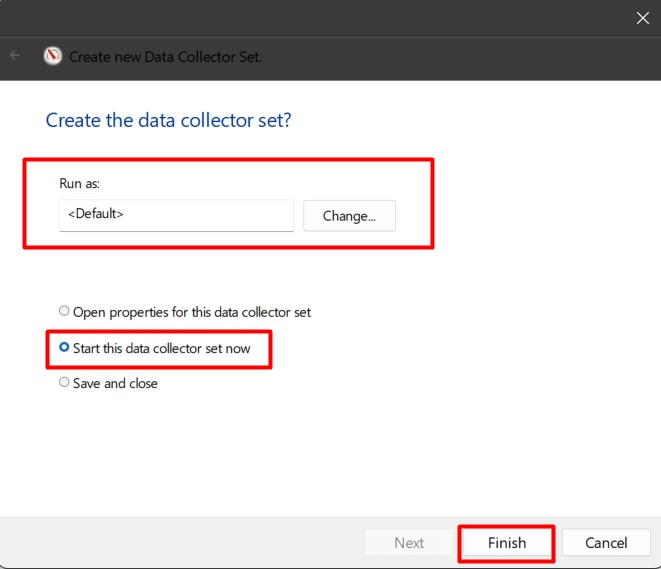
Krok 3: Zobrazení vygenerovaných protokolů ve složce PerfLogs
Chcete-li zobrazit protokoly generované v „ PerfLogs “, přejděte do složky “ Kořenový adresář “, který jste zadali dříve a otevřete „ zpráva “:
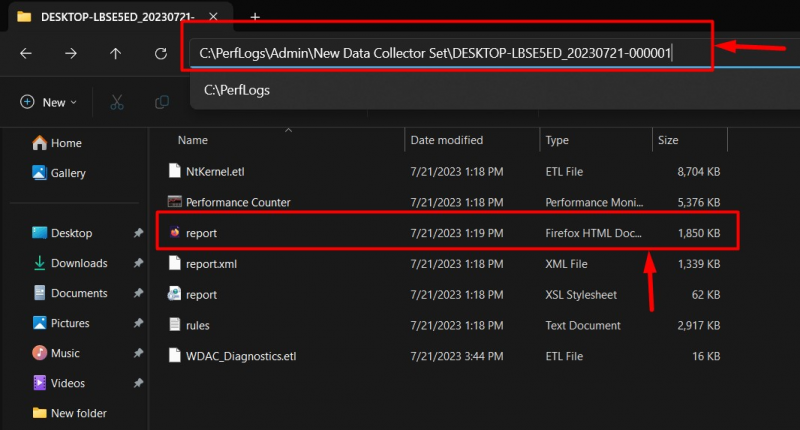
Po otevření můžete analyzovat protokoly:
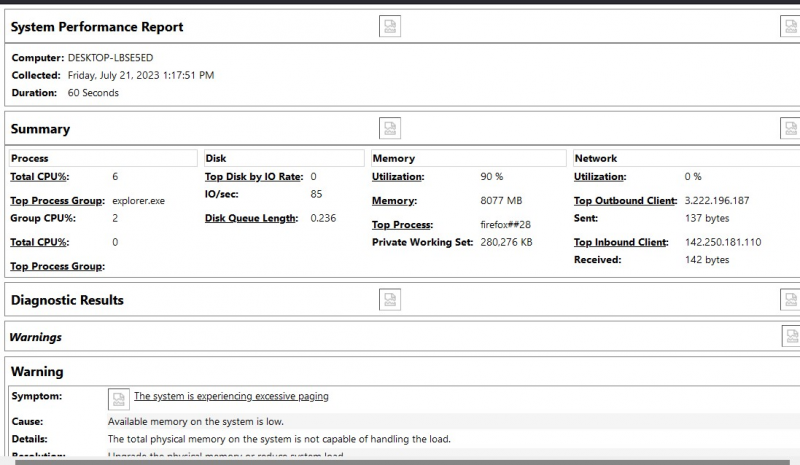
To je vše o složce „PerfLogs“ v systému Microsoft Windows.
Závěr
' PerfLogs 'složka v OS Windows ukládá protokoly generované ' Nástroj pro sledování výkonu “. Tyto protokoly jsou statistiky toho, jak aplikace/software běží v systému a jejich dopad na systém. Zaznamenává data v reálném čase, která lze použít k analýze výkonu systému za různých okolností. ' PerfLogs ” lze bezpečně odstranit, ale při příštím spuštění systému se automaticky znovu vytvoří. Tento blog odhalil záhadu složky „PerfLogs“ ve Windows.